ZoomFit, ZoomStat, ZSquare y ZInteger comandos en la TI-84 Plus
Los comandos de zoom ZoomFit y ZoomStat en la calculadora de ayuda TI-84 Plus usted encuentra una ventana de visualización apropiado para la gráfica de sus funciones. Los ZSquare y ZInteger comandos de zoom reajustar la ventana de visualización de una función ya graficada.
Conteúdo
Comando zoom ZoomFit en la TI-84 Plus
Este es un comando muy ordenado Zoom! Si usted sabe cómo desea configurar el X-eje, ZoomFit figuras automáticamente los valores apropiados para el y-eje.
Para usar ZoomFit, pulse [VENTANA] e introduzca los valores que desee para Xmin, Xmax, y Xscl. Ver la primera pantalla. A continuación, pulse [ZOOM] [0] para obtener ZoomFit de averiguar la y-ajustes y gráfico de la función. Vea la segunda pantalla. ZoomFit no imaginar un escenario apropiado para Yscl, por lo que puede volver al editor de la ventana y ajustar este valor.

Comando zoom ZoomStat en la calculadora TI-84 Plus
Si estás funciones de graficación, este comando es inútil. Pero si usted está graficando los gráficos estadísticos, este comando se encuentra la ventana de visualización apropiado para sus parcelas. Ver la tercera pantalla.
Comando zoom ZSquare del TI-84 Plus calculadora
Debido a que la pantalla de la calculadora no es perfectamente cuadrado, círculos graficadas no se ven como círculos reales a menos que la ventana de visualización está ajustado correctamente. ZSquare reajusta la configuración de ventanas existentes para usted y luego dibuja de nuevo la función en una ventana de visualización en la que los círculos se ven como círculos. En la foto, en la primera pantalla aquí es un círculo en una ventana gráfica ZStandard. Vea la diferencia una ventana ZSquare hace, como se muestra en la segunda pantalla.
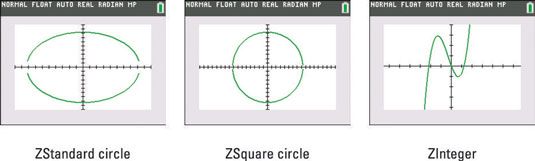
Para usar ZSquare, representar gráficamente la función y pulse [ZOOM] [5]. Aparece automáticamente el gráfico.
Comando zoom ZInteger del TI-84 Plus calculadora
Este comando es muy útil cuando se desea el cursor Trace para rastrear sus funciones utilizando los valores enteros de la X-coordinar, como por ejemplo cuando gráfica de una función que define una secuencia. ZInteger reajusta la configuración de ventanas existentes y dibuja de nuevo la función en una ventana de visualización en la que el cursor de recorrido muestra valores enteros para el X-de coordenadas. En adición, ZInteger establece el Xscl y Yscl a 10.
Para usar ZInteger, representar gráficamente la función y pulse [ZOOM] [8]. Utilizar el
para mover el cursor hasta el punto en la pantalla que se convertirá en el centro de la nueva pantalla. A continuación, pulse [ENTER]. El gráfico se centra vuelve a dibujar en la posición del cursor. Ver la tercera pantalla.






